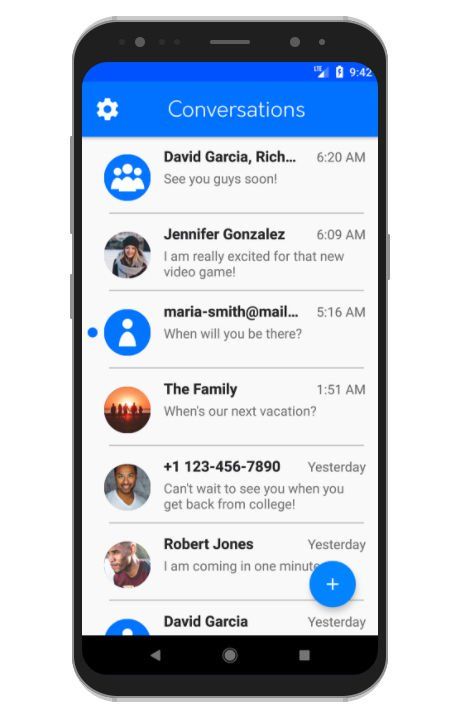Содержание

Apple часто обвиняют в умышленном создании «огороженного сада»: закрытой экосистемы, которая бесперебойно работает для тех, кто находится внутри, но препятствует взаимодействию с платформами других компаний. Одним из примеров этого является iMessage, безопасная и многофункциональная служба обмена сообщениями, которая работает только между устройствами iOS и, как правило, является огромной болью в шее для пользователей Android, чьи друзья все имеют iPhone.
По этой причине читатели часто спрашивают нас, есть ли способ отправить iMessages на устройства Android или с них. К счастью, ответ таков: хотя метод, который мы покажем в этом руководстве (использование службы weMessage), требует, чтобы пользователь Android также владел компьютером Mac, что может показаться чем-то большим. Если это работает для вас, читайте дальше.
Конечно, вы также можете посоветовать вашему другу перейти с Android на iPhone.
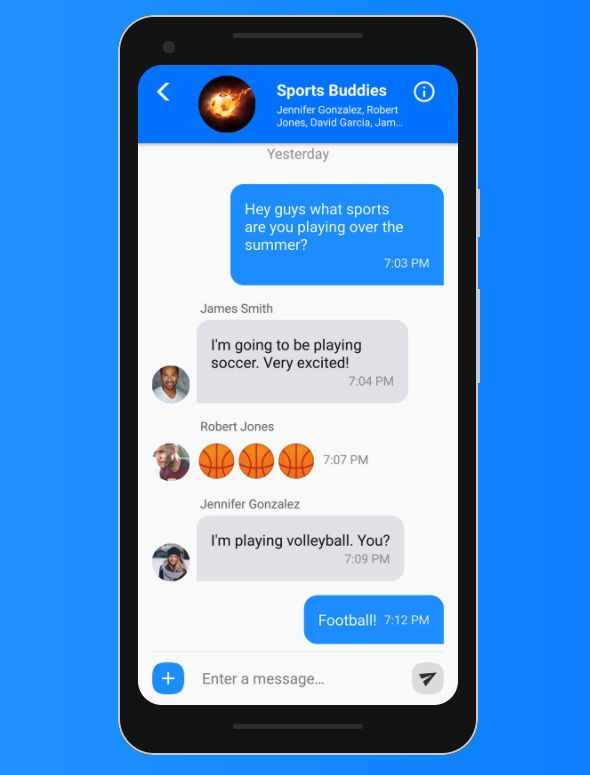
Что вам нужно?
Этот метод в основном должен быть настроен на стороне пользователя Android, поэтому сначала вам понадобится друг, использующий Android, который готов приложить умеренные усилия (или позволить вам установить программное обеспечение на свои устройства), чтобы получить Ваши сообщения.
Конечно, им понадобится устройство Android, и, как упоминалось выше, им понадобится Mac с MacOS Yosemite или более поздней версией: Mac жизненно важен, потому что он принимает сообщения iMessages и затем перенаправляет их на телефон. Что касается программного обеспечения, им нужно будет установить weMessage как на Android-устройстве, так и на Mac.
Настроить weMessage
Большая часть процесса установки происходит на Mac, а не на устройстве Android. Давайте начнем.
Установите Java (если требуется)
Убедитесь, что у вас установлена Java. weMessage предлагает открыть терминал и набирать текст в java; если вы видите длинный поток кода в окне терминала, у вас есть Java, но если появляется диалоговое окно с предупреждением о том, что вам нужно установить Java, сделайте, как вам сказали.
Получите JDK (не JRE) с веб-сайта Oracle и следуйте инструкциям по установке. Убедитесь, что вы получили версию MacOS.
Настройте параметры конфиденциальности
Теперь вам нужно указать macOS обновить настройки конфиденциальности Терминала.
Откройте Системные настройки. Выберите Безопасность Конфиденциальность> Конфиденциальность> Специальные возможности, затем разблокируйте настройки, щелкнув значок замка и введя свой пароль. Нажмите знак плюса, найдите Терминал (в Приложениях> Утилиты), щелкните по нему и нажмите Открыть.
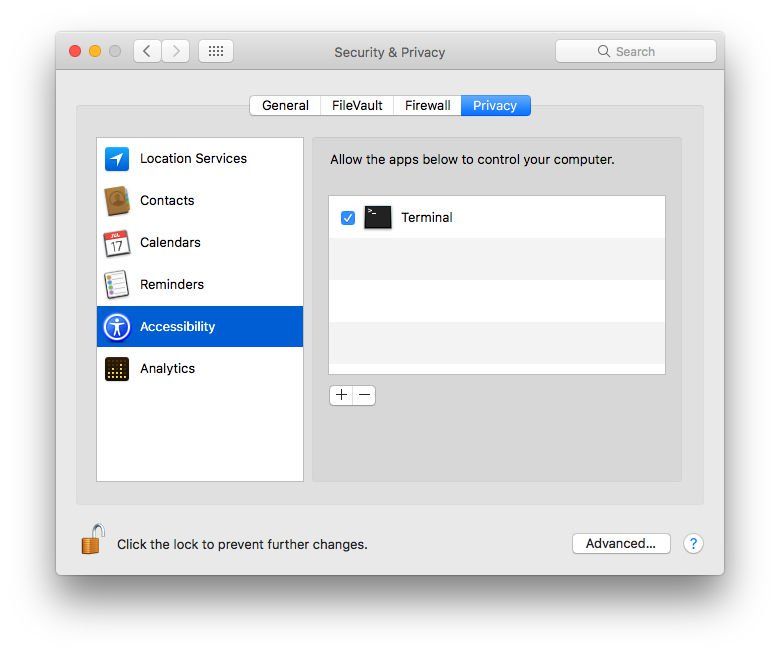
Настройте свой сервер weMessage
Загрузите weServer для macOS с веб-сайта компании, затем дважды щелкните run.command в загруженной папке. (Возможно, вам придется следовать инструкциям в разделе Как открыть приложение Mac от неизвестного разработчика.)
Теперь вам нужно будет ввести адрес электронной почты (который должен совпадать с учетной записью iMessage, настроенной на этом Mac) и пароль (может быть любым, что вам нравится, но вы должны будете запомнить).
Настройте weMessage на устройстве Android
Установите weMessage на устройстве Android, если вы еще этого не сделали, и откройте приложение. Введите IP-адрес Mac, на котором работает weServer (чтобы найти его, перейдите в «Системные настройки»> «Сеть»), а также тот же адрес электронной почты и пароль, которые были введены на предыдущем шаге.
И это все — вы должны увидеть галочку в приложении, и если вы вернетесь к терминалу Mac, он скажет вам, что все подключено. Теперь вы сможете получать iMessages, отправленные на Mac на устройстве Android.
Однако на данный момент мы ограничены получением iMessages, когда устройства Mac и Android подключены к одному и тому же Интернету. Чтобы получить доступ, когда вы находитесь вне дома, вам нужно настроить переадресацию портов.